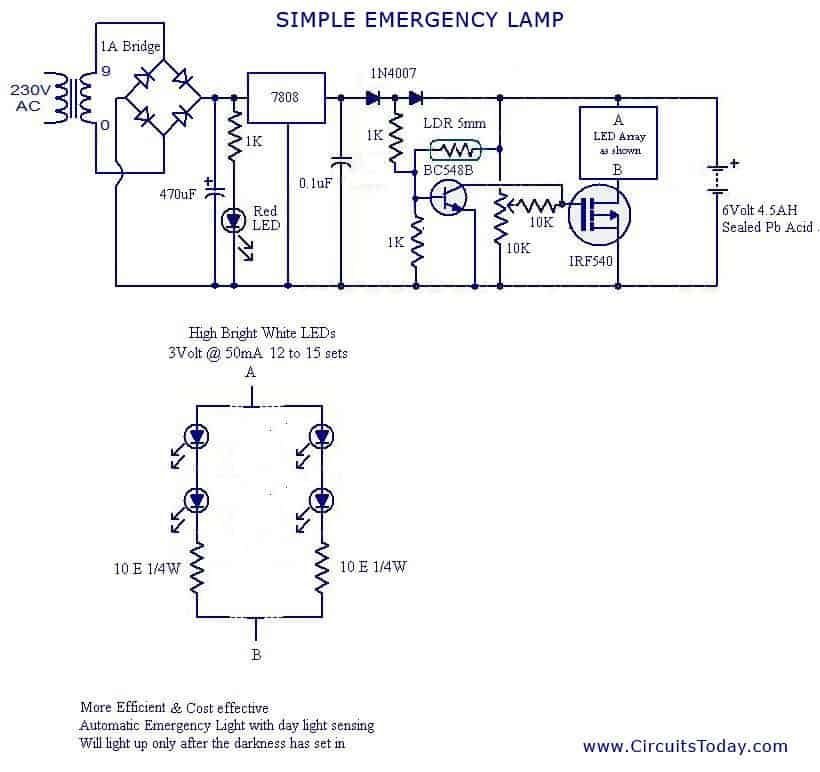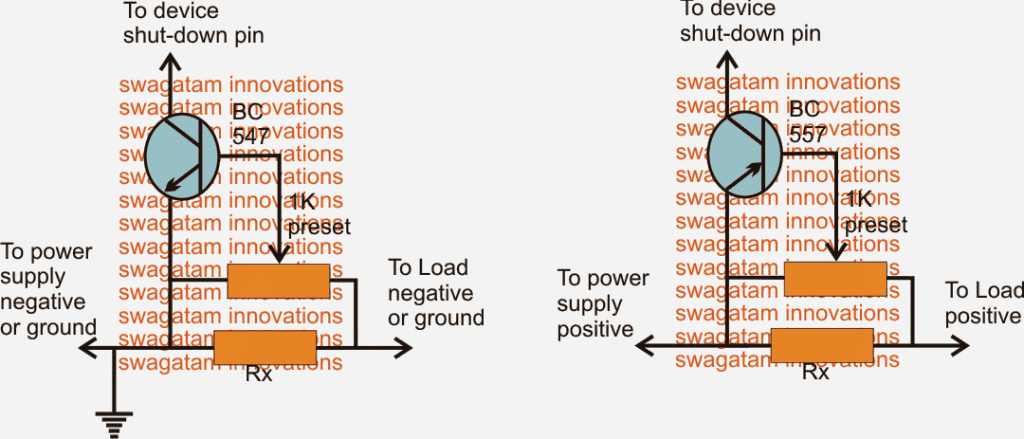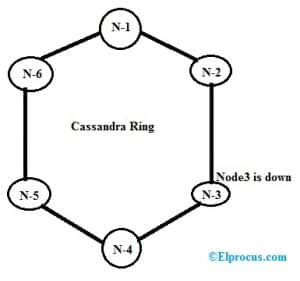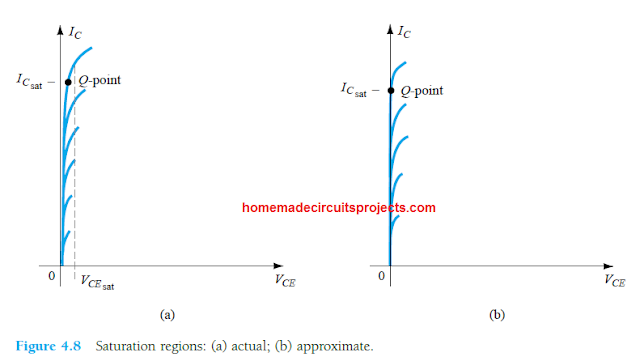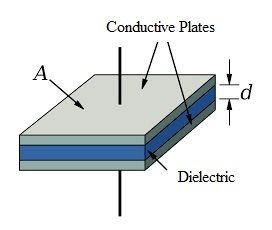В тази публикация ще научим как да свързваме 4x4 клавиатура с Arduino. Ще видим какво е клавиатура, как е конструирана и как да програмираме Arduino да получава натискания на клавиши от клавиатурата и да ги отпечатва в сериен монитор.
Какво представлява клавиатурата?
Клавиатурата е преносима клавиатура в малък форм фактор с набори от числа, азбуки и специални символи или комбинация от трите. В този проект ще разгледаме 4x4 матрична клавиатура, която има всичките три вида клавиши, посочени по-горе.
Нарича се 4х4, защото има 4 реда и 4 колони, подредени в матрична форма. Той има числа от 0 до 9, специален символ „#” и „*” и азбуки от A до D. Има и други видове клавиатури като 4x3, 8x8 и т.н. Най-често срещаните типове са 4x4 и 4x3.
За клавиатура 4x4 са направени четири връзки от редове и четири колони за връзка за комуникация с микроконтролер, така че общо има 8 пина.
Това може да отнеме много I / O щифтове от Arduino и да остави по-малък брой I / O щифтове за други периферни устройства, има и други методи за получаване на натискания на клавиши, като се използват няколко пина на Arduino, които не са описани в тази статия.
Подробности за конструкцията:
Схемата за свързване е илюстрирана по-долу:

Както можем да заключим от горната диаграма, всеки клавиш е свързан с един ред и една колона. Когато някой от тях е натиснат, например номер 1, R1 и C1 се свърже, този сигнал ще бъде получен от arduino или който и да е микроконтролер и ще се определи кой бутон е натиснат, за всеки клавиш се правят уникални връзки.
Можем да вземем 4x4 клавиатура от уебсайта за електронна търговия или от местния търговец на електроника или можете да я направите от диаграмата по-горе. Трябва ви само 16 бутона за клавиатура 4x4 и печатни платки с общо предназначение. Връзките могат да бъдат направени от горната схема и вие сте направили такава за себе си.
Схема и програма на клавиатурата на Arduino:

Ето прототип, при който връзките се осъществяват чрез използване на мъжки към мъжки заглавни щифтове. Останалата част от веригата е обяснима.
Ето как е свързан с Arduino:

Забележка: трябва да се внимава, докато свързвате щифтовете от клавиатурата към arduino, всякакви неправилни връзки или някакви жици, разменени, това може да обърка целия ви проект.
Всички връзки се осъществяват последователно от пин # 2 до пин # 9 на Arduino и клавиатурата. Това е всичко за хардуерните връзки, сега нека преминем към частта за кодиране.
Код на програмата:
//---------------Program developed by R.Girish------//
#include
const byte ROWS = 4
const byte COLS = 4
char keys[ROWS][COLS] =
{
{'1', '2', '3', 'A'},
{'4', '5', '6', 'B'},
{'7', '8', '9', 'C'},
{'*', '0', '#', 'D'}
}
byte rowPins[ROWS] = {9,8,7,6}
byte colPins[COLS]= {5,4,3,2}
Keypad keypad = Keypad( makeKeymap(keys), rowPins, colPins, ROWS, COLS )
void setup(){
Serial.begin(9600)
}
void loop(){
char key = keypad.waitForKey()
delay(100)
Serial.print('You pressed: ')
Serial.println(key)
}
//---------------Program developed by R.Girish------//
Изход:

Използване на клавиатурата
В програмата се използва концепция за двуизмерен масив, тъй като виждаме, че в програмата е направено същото оформление, както в клавиатурата. Редовите щифтове са 9, 8, 7, 6, а колоните на щифтовете са 5, 4, 3 и 2.
Използвахме ред “char key = keypad.waitForKey ()”, което означава, че програмите ще изчакат натискането на клавиш и натиснатият клавиш ще се съхранява в променлива ‘key’. Тази променлива се отпечатва в серийния монитор, използвайки “Serial.print ().
Ако се чудите къде се използват клавиатурите? Е, тук е отговорът. Използва се навсякъде, където потребителят трябва да даде информация за която и да е машина, например: смартфон или компютър, който използвате в момента, банкомати, автомати, принтери, контроли на дистанционното на вашия телевизор и т.н.
Досега вече знаете доста за клавиатурите и как да ги свържете с Arduino, сега е време да използвате въображението си, за да изградите свои собствени проекти.
Трябва да изтеглите и добавите библиотеката на клавиатурата от следната връзка: github.com/Chris--A/Keypad. в противен случай горната програма няма да се компилира
Предишна: Как да генерираме електричество от пиезо Напред: Светодиодна схема на Sunrise Simulator Simulator